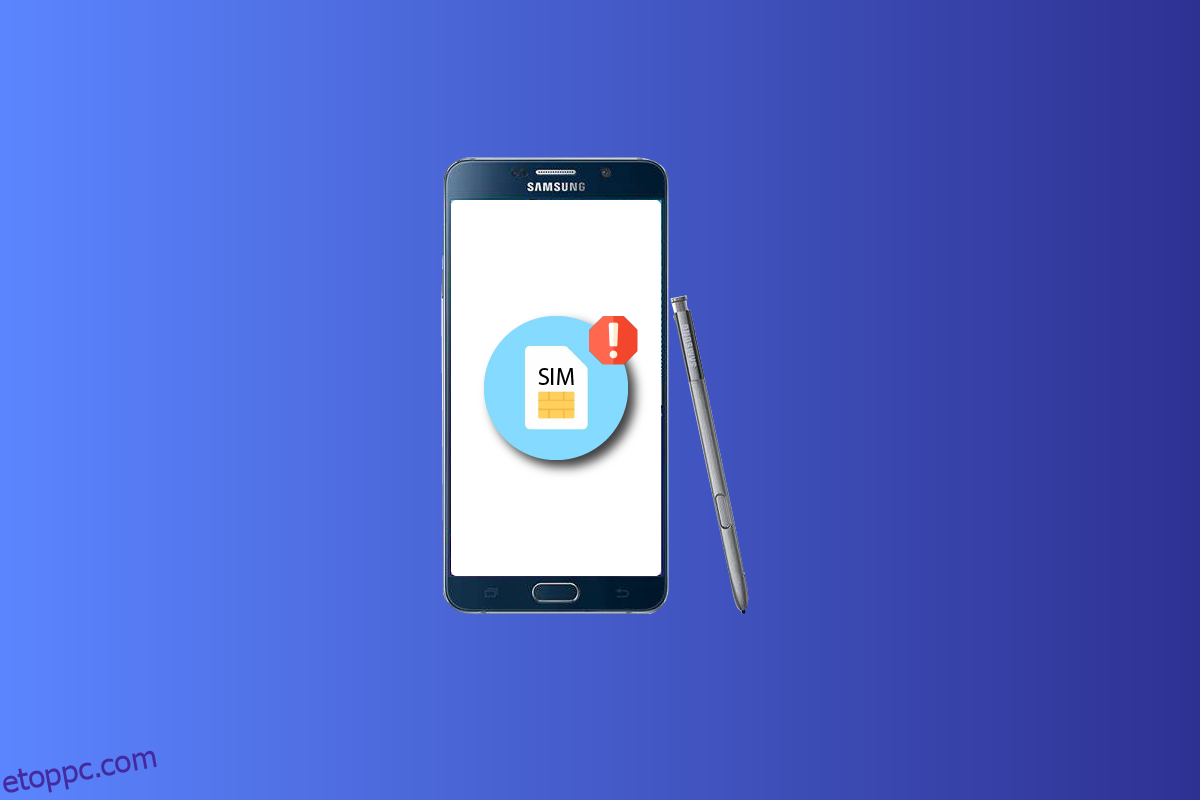Annak ellenére, hogy megjelentek az új verziók, a régi telefon sajátos vonzereje mindig megmarad. Az egyik ilyen verzió a Samsung Galaxy Note 5. Tegyük fel, hogy a SIM-kártyával kapcsolatos hibát Note 5 SIM-kártya hibának találja. Most az első gondolat az lenne, hogy ez a lehető legrosszabb forgatókönyv, amely bármelyik felhasználóhoz fordulhat az alapvető hívási funkció korlátozása miatt. A Samsung Galaxy Note 5 SIM-kártya hibáját különböző okok okozhatják, és a mobiltelefon SIM-kártya problémája zavaró lehet. A hiba kijavításának és a telefon hasznosságának biztosítására szolgáló módszerek kissé fárasztóak és zavaróak lehetnek. A Nincs SIM-telefon kifejezés keresési eredményeként a cikkben megadott módszereket használhatja. Ezenkívül egy szakasz leírja a Samsung Note 5 szervizmód használatának módját a telefonon lévő probléma diagnosztizálására és megoldására. Ha rendelkezik a korábbi verzióval, a módszerek segítségével a Samsung Galaxy Note 4 SIM-kártyán is kijavíthatja a hibát.
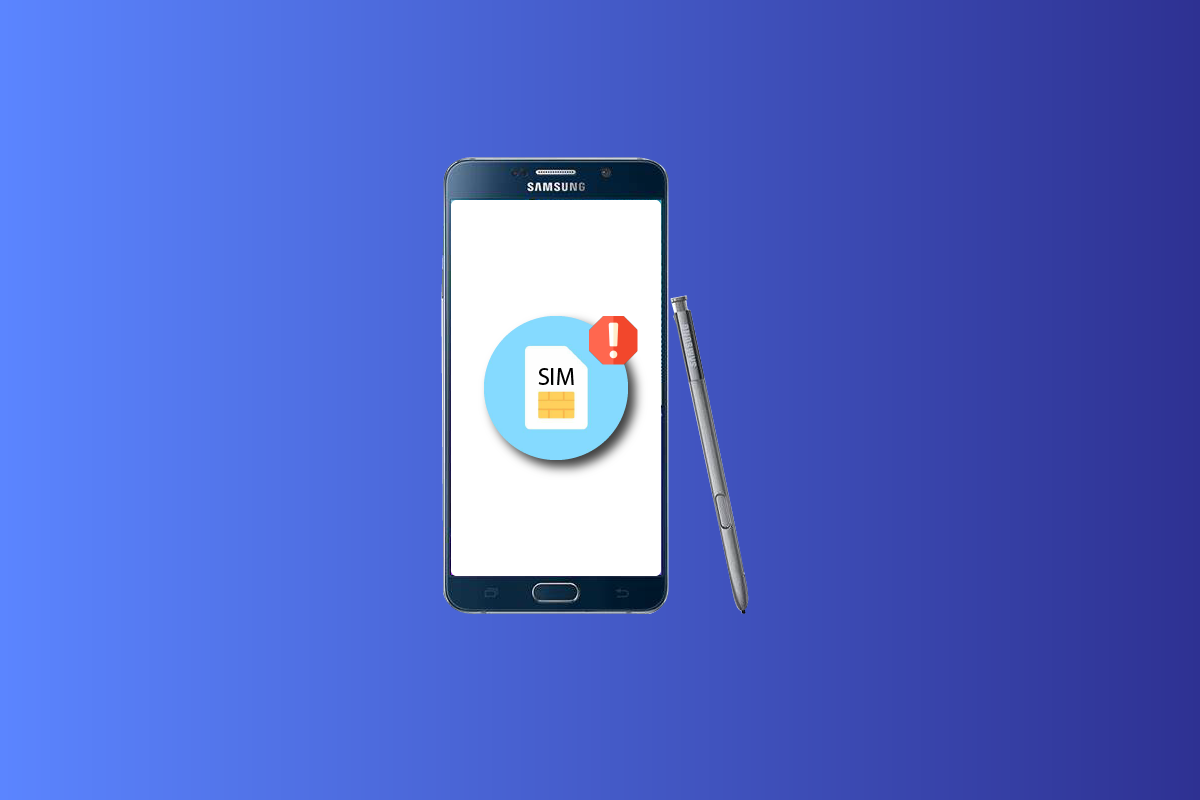
Tartalomjegyzék
A Samsung Galaxy Note 5 SIM-kártya hibájának javítása
Az alábbiakban felsoroljuk a Samsung Galaxy Note 5 SIM-kártya használatának hibájának okait.
-
Csatlakozási probléma – A SIM-kártya és a SIM-kártya tálca közötti kapcsolat meglazult, vagy hibás lehet.
-
Hibás SIM-kártya – A SIM-kártya megcsavarodott vagy eltörhetett, vagy a SIM-kártya arany chipje megkarcolódhat.
-
Gyenge jelvételi probléma – Ha a SIM-kártya nem tudja elkapni a hálózatot, és a mobilkapcsolatok problémái vannak, akkor szembesülhet ezzel a hibával.
-
Hálózati zár – Előfordulhat, hogy a telefon csak a hálózat üzemeltetője által biztosított SIM-kártyát támogatja.
-
Régiózár – Ez lehet az okostelefon-gyártó által bevezetett zár, amely nem engedélyezi más régiókban vagy országokban található SIM-kártyák használatát.
Ebben a részben néhány gyakori hibaelhárítási módszert ismertetünk, amelyek segítenek a Galaxy Note 5 Sim-kártya javításában. Kövesse őket ugyanabban a sorrendben a tökéletes eredmény elérése érdekében.
1. módszer: Alapvető hibaelhárítási módszerek
A Galaxy Note 5 SIM-kártya hibájának telefonján történő javításának első módja az, hogy megpróbálja használni a telefon alapvető hibaelhárítási módszereit. Ez eltávolítja a telefon összes hibáját és kisebb hibáját.
1A. Ellenőrizze a kompatibilitást
A probléma megoldásának első módja annak ellenőrzése, hogy a SIM-kártya kompatibilis-e a telefonnal.
- A SIM-kártya mérete nanoméretű legyen, vagyis csak a SIM-kártya arany része legyen.
- A SIM-kártya által támogatott hálózat legyen 4G LTE.
1B. Hardverproblémák elhárítása
A következő módszer a telefon és a SIM-kártya hardverének hibáinak ellenőrzése. Ez vonatkozik a Galaxy Note 4 SIM-kártyákra is.
-
Por a SIM-kártyán – Ellenőrizze, hogy a SIM-kártya mentes-e a portól. A SIM-kártya megtisztításához egyszerűen vegye ki a nyílásból, és egy kis pamut kendővel törölje le.
-
Por a SIM-kártya tálcáján – Ellenőrizze, hogy van-e por a SIM-kártya tálcáján, és eltávolíthatja azt, ha kifújja, és egy vattacsomóval törölje le.
-
A SIM-kártya iránya – Előfordulhat, hogy a SIM-kártyát rossz irányba helyezik be, és előfordulhat, hogy a mobiltelefonnal nincs SIM-kártya probléma.
-
Por a SIM-csatlakozón – Ellenőrizze, hogy a SIM-csatlakozó nem sérült-e vagy nincs-e benne por. Kifújhatja a port, vagy megkérhet egy technikust a sérülések elhárítására.
-
A SIM-kártya helytelen elhelyezése – Ha a SIM-kártya nincs megfelelően behelyezve a SIM-kártya tálcájára, nem fordulhat elő probléma a SIM-telefonnal. A SIM-kártya tálcáján lévő ronggyal vagy ragasztószalaggal megvastagíthatja a SIM-kártya méretét a nyílásban. Így a micro SD foglalat kis fémdugói könnyen beolvashatják a SIM-kártyát.
-
Ellenőrizze, hogy tudja-e olvasni a SIM-kártyát – Ellenőrizze, hogy hozzáfér-e a SIM-kártyán lévő fájlokhoz a Windows PC SIM-kártya-olvasójával.
-
Sérülések a SIM-kártyán és a SIM-kártya tálcán – Ha a SIM-kártya tálca vagy a SIM-kártya sérült, kicserélheti a Galaxy Note 5 SIM-kártya hibájának javítása érdekében.
1C. Helyezze vissza az akkumulátort
Ha a SIM-kártyával kapcsolatos hiba nem szűnik meg, megpróbálhatja eltávolítani, majd újra behelyezni az akkumulátort a telefonba. Mivel a Samsung Galaxy 2015-ben megjelent, ez a funkció elérhető. Ez az alapvető lépés hasonló a Samsung Note 5 szervizmód használatához.
1. Nyomja meg a bekapcsoló gombot az oldalán, érintse meg a Kikapcsolás opciót, és várja meg, amíg a kijelző elhalványul.
Megjegyzés: Távolítsa el az S-tollat a telefon alsó részéből.
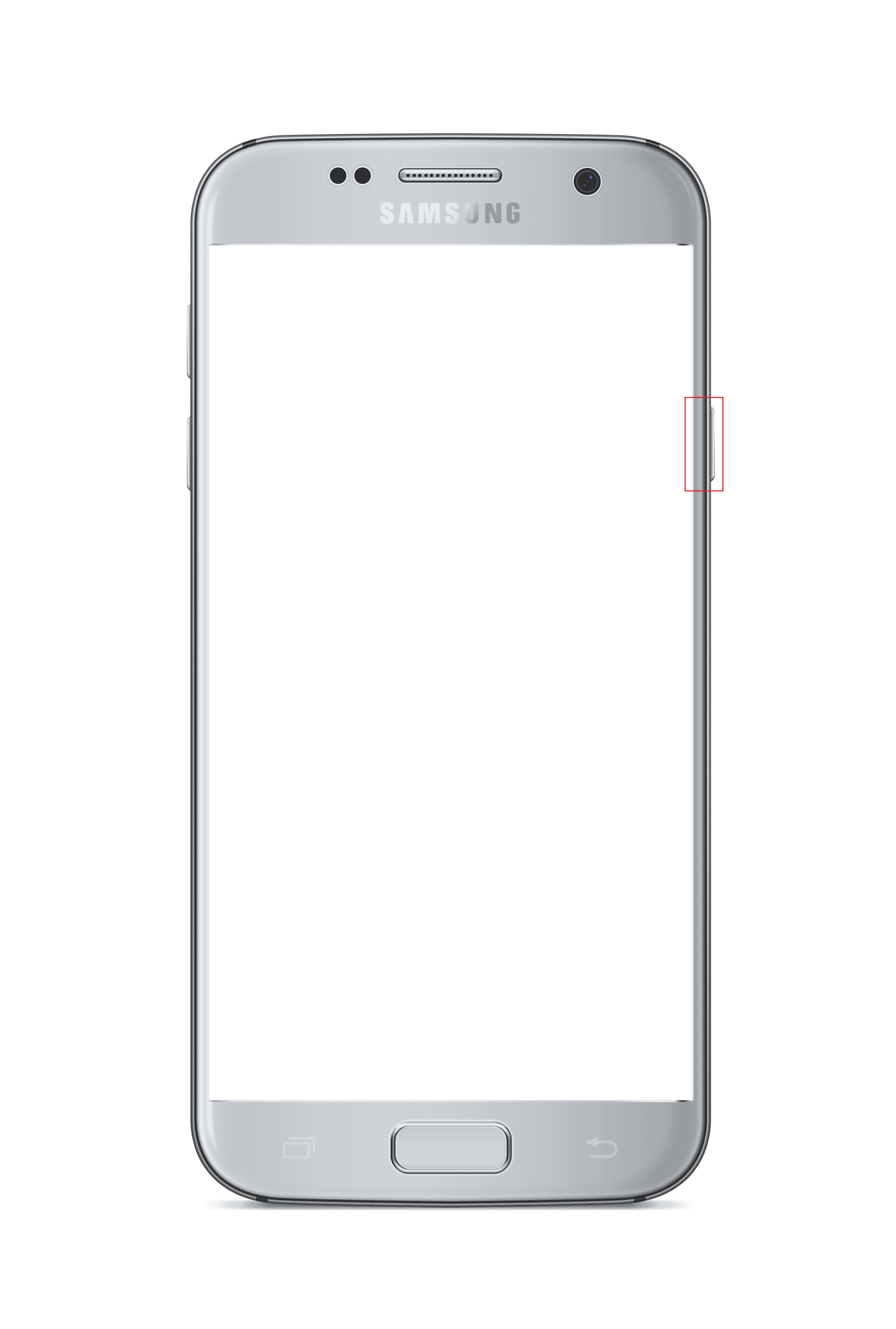
2. Húzza meg a telefon akkumulátorfedelét úgy, hogy finoman nyomja meg a bal felső szélén lévő bevágást.
Megjegyzés: Nylon spudger segítségével finoman lecsatolhatja az alkatrészeket.
3. Vegye ki az akkumulátort az akkumulátor jobb alsó sarkában lévő bevágásból.
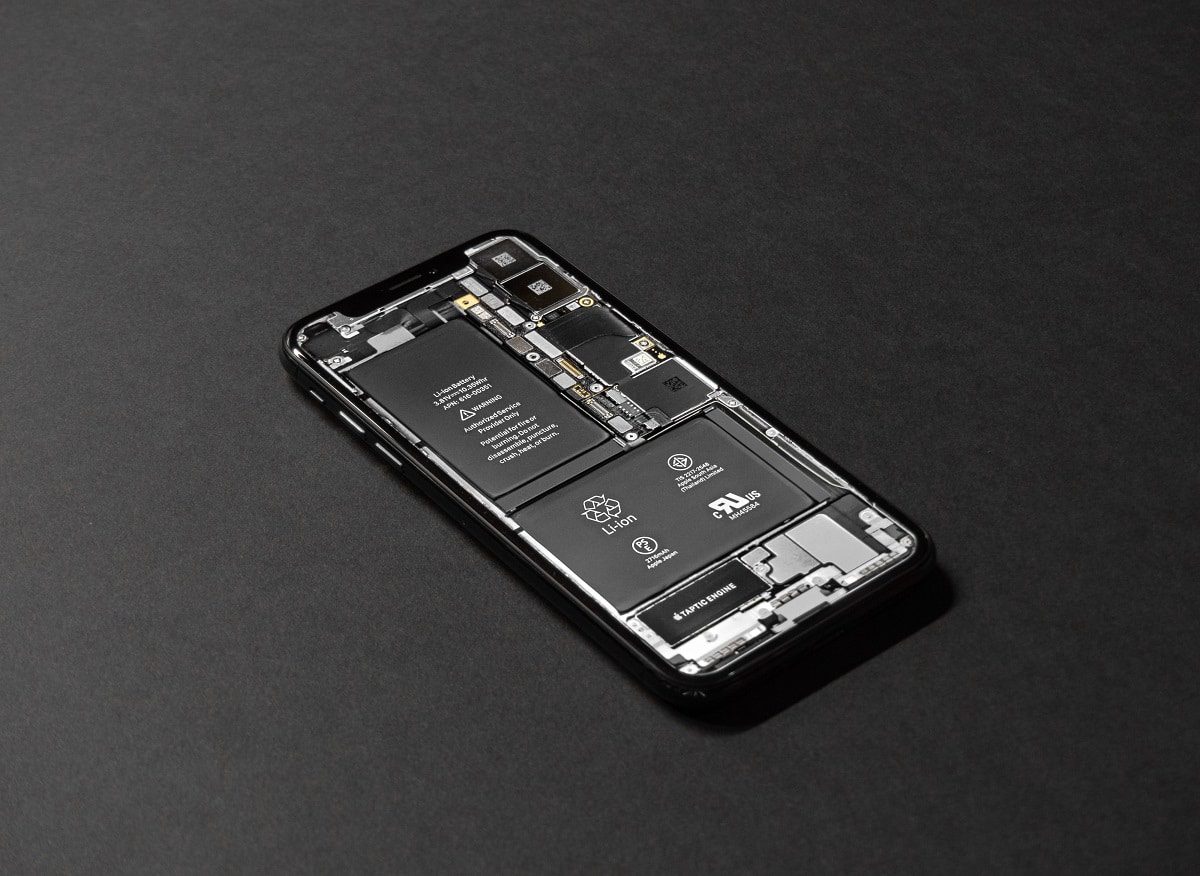 Tyler Lastovich képe az Unsplash-ből
Tyler Lastovich képe az Unsplash-ből
4. Helyezze vissza az akkumulátort a nyílásba, és ellenőrizze, hogy az akkumulátor és a telefon csatlakozói egy vonalban vannak-e egymással.
5. Helyezze vissza az akkumulátorfedelet, és nyomja meg a bekapcsológombot a telefon bekapcsolásához.
1D. Helyezze be újra a SIM-kártyát
További lépésként megpróbálhatja eltávolítani, majd újra behelyezni a SIM-kártyát a telefonba, hogy megnézze, a Samsung Galaxy Note 5 SIM-kártya hibája megszűnt-e.
1. Nyomja meg a telefon oldalán található bekapcsológombot, és válassza a Kikapcsolás lehetőséget.
2. Vegye ki az akkumulátort a telefonból a korábban ismertetett lépések végrehajtásával.
3. Óvatosan húzva vegye ki a SIM-kártyát a SIM-kártyanyílásból.
Megjegyzés: A SIM-kártya megragadásához használhatja a telefonhoz mellékelt eszközt, vagy egy csipesz segítségével.
 A képet Tomek készítette a Pixabay-ről
A képet Tomek készítette a Pixabay-ről
4. Puha ronggyal tisztítsa meg a SIM-kártyát, majd helyezze vissza a micro SD kártyanyílásba.
1. megjegyzés: Győződjön meg arról, hogy a SIM-kártya aranyszínű érintkezői lefelé néznek.
2. megjegyzés: Győződjön meg arról, hogy a SIM-kártya hornyolt végét először engedje át.
5. Helyezze vissza az akkumulátort és az akkumulátorfedelet, majd kapcsolja be a telefont, és ellenőrizze, hogy a Mobiltelefon nincs SIM-kártyával kapcsolatos probléma megoldódott-e.
1E. Indítsa újra a Galaxy Note-ot
Ha bármilyen szoftverhiba vagy kisebb hiba van a telefonon, a telefon újraindításával könnyedén kijavíthatod. Ehhez nyomja meg az oldalsó bekapcsológombot, és érintse meg az Újraindítás opciót a telefon újraindításához. Ez a módszer minden verzióra vonatkozik, beleértve a Galaxy Note 4 SIM-kártyát is.
Megjegyzés: Ha a menü nem jelenik meg, próbálja meg a Power+ hangerő csökkentő gombokat használni.
1F. Próbáld ki a SIM-kártyát egy másik telefonon
Próbálja meg behelyezni a SIM-kártyát egy másik telefonba, és ellenőrizze, hogy tudja-e használni a telefonon. Ha a Nincs SIM-telefon probléma törlődik, akkor a Galaxy Note 5 SIM-kártya hibája a telefonban lehet.
1G. Próbáljon ki egy másik SIM-kártyát a Galaxy Note-on
Próbáljon meg egy másik SIM-kártyát behelyezni, lehetőleg egy másik mobilhálózatról a telefonjába, és ellenőrizze, hogy tudja-e használni. Ha a másik SIM-kártya hiba nélkül működik, a probléma az Ön SIM-kártyájával lehet.
1H. Repülőgép mód váltása
A hiba javításának egyik módja a Repülőgép mód be-, majd kikapcsolása. Ez visszaállítja a mobil kapcsolatokat, és kijavítja a telefon hibáit. Ez hasonló a Samsung Note 5 szervizmód használatához.
1. Indítsa el a Beállítások alkalmazást.

2. Érintse meg a Kapcsolatok beállítást.

3. Itt érintse meg a Repülési mód melletti kapcsolót a Repülőgép mód kikapcsolásához.
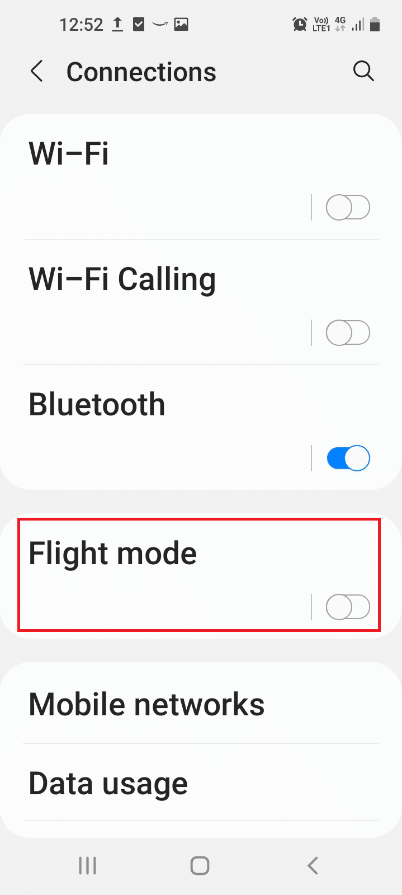
1I. WiFi váltás
A mobilkapcsolatok alaphelyzetbe állításának másik lehetősége a telefon WiFi be- és kikapcsolása a Gyorsbeállítások segítségével.
1. Nyissa meg a Gyorsbeállításokat a korábban ismertetett lépést követve, majd érintse meg a WiFi ikont a bekapcsoláshoz.
2. Csatlakozzon bármely WiFi hálózathoz, és a kikapcsoláshoz érintse meg újra a WiFi ikont.
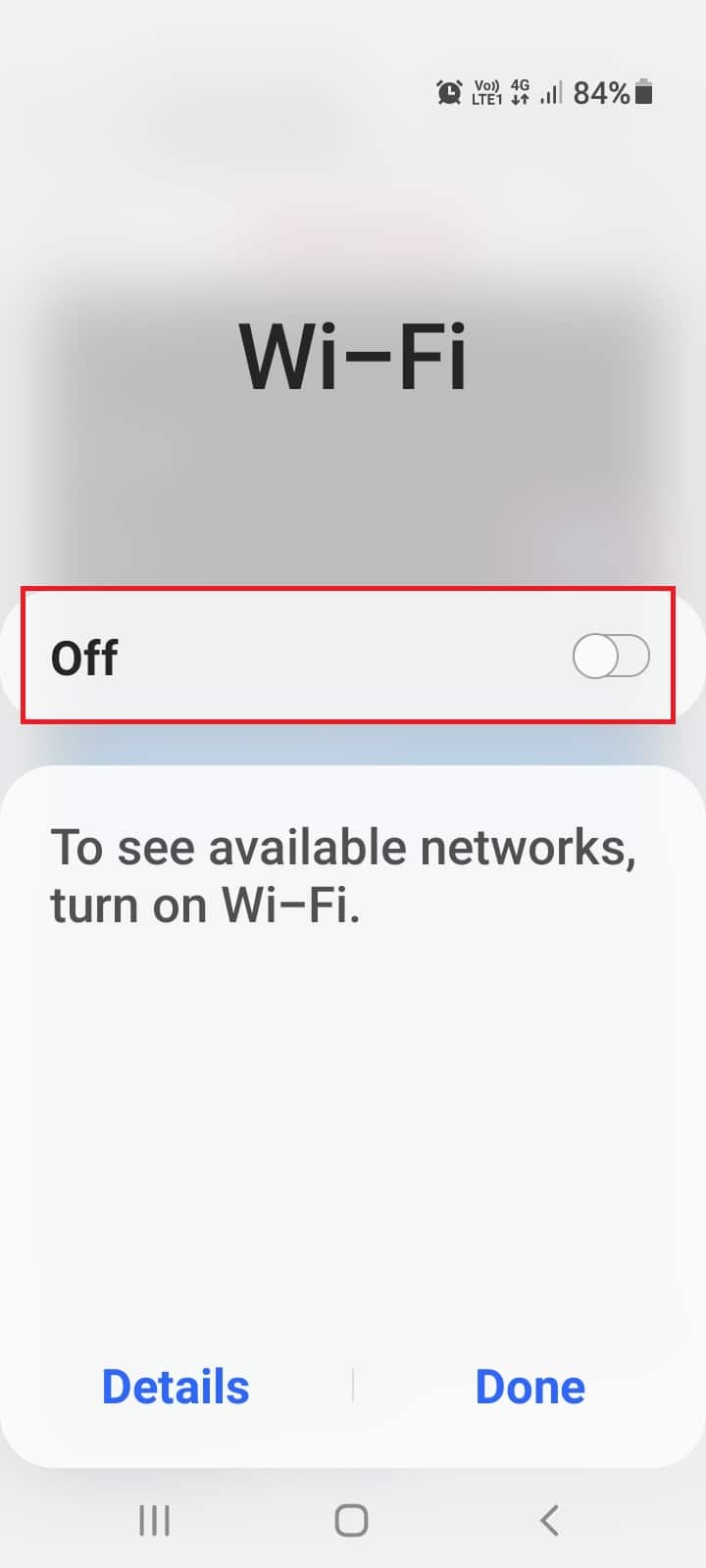
1J. Értesítések elrejtése (ha van)
Ez a módszer csak akkor alkalmazható, ha nem használja a SIM-kártyát a telefonon, és el szeretné rejteni a Galaxy Note 5 SIM-kártya hibaüzenetét a telefonon.
1. Érintse meg az Alkalmazások ikont alul.
2. Érintse meg a Beállítások alkalmazást.
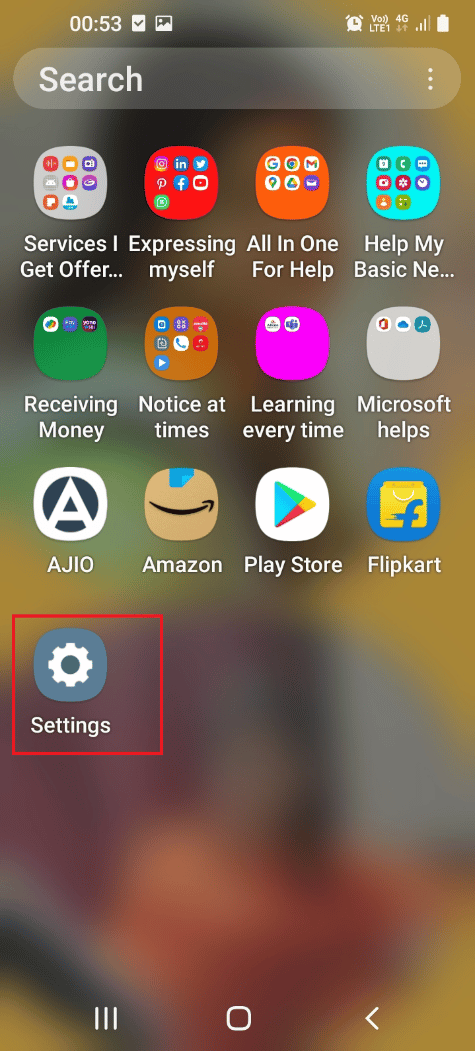
3. Érintse meg a Lezárási képernyő és biztonság fület.
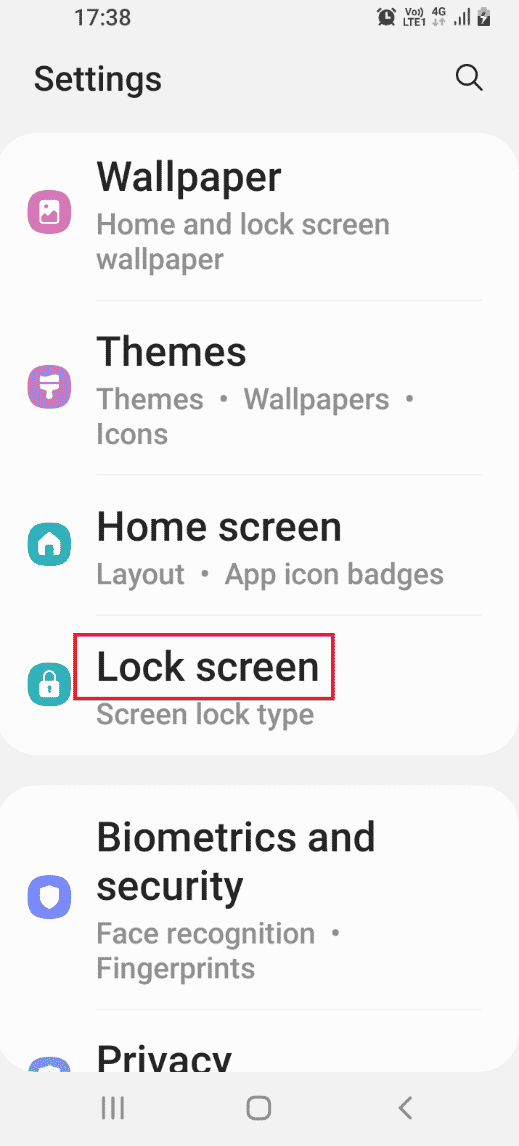
4. Érintse meg az Értesítések fület a Képernyő lezárása részben.
5. Érintse meg a Tartalom elrejtése opciót az értesítések elrejtéséhez.
1K. Távolítsa el a harmadik féltől származó alkalmazásokat
Ha úgy érzi, hogy a telefon rootolása után telepített harmadik féltől származó alkalmazások okozzák a problémát, eltávolíthatja őket, és ellenőrizheti, hogy a hiba megoldódott-e.
1. Nyissa meg a Google Play Áruházat okostelefonján.
2. Érintse meg a Profil ikont.
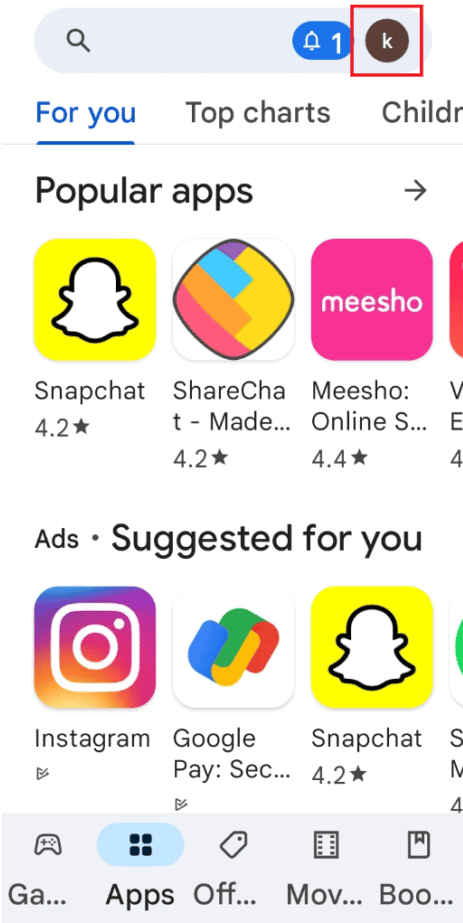
3. Ezután válassza az Alkalmazások és eszközök kezelése lehetőséget.

4. Lépjen a Kezelés fülre, jelölje be az eltávolítani kívánt alkalmazást, és koppintson a tetején lévő kuka ikonra.
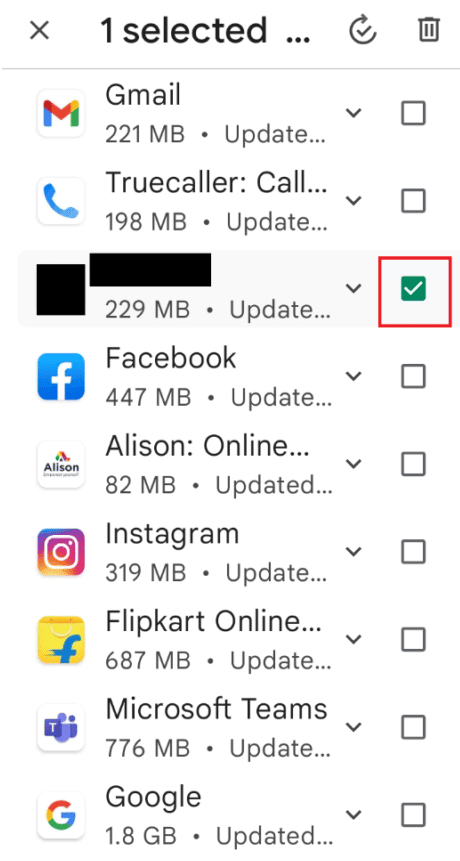
5. Érintse meg az Eltávolítás gombot, és várja meg, amíg az alkalmazás eltávolításra kerül.
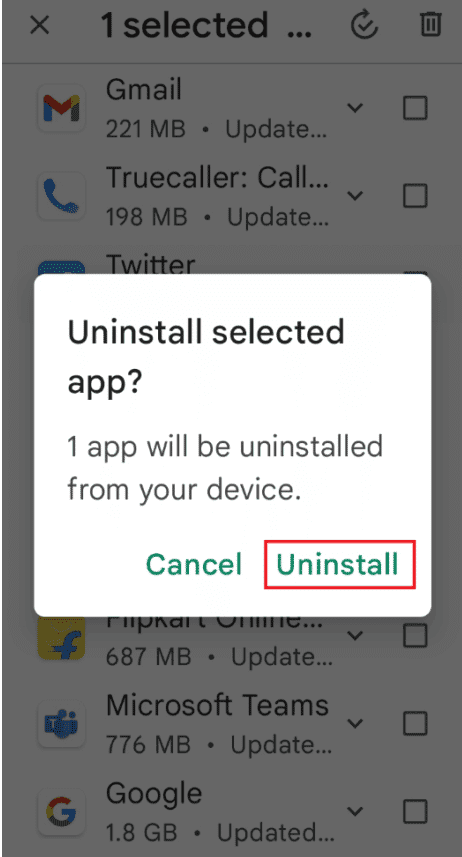
1L. SIM-kártya engedélyezése
A Galaxy Note 4 SIM-kártyával vagy a Note 5 SIM-kártyával kapcsolatos hiba általában akkor fordul elő, ha le van tiltva a telefonon. Kövesse a lépéseket az engedélyezéséhez. Ellenőrizze, hogy a SIM-kártya engedélyezése után a Mobiltelefon nem SIM-probléma megszűnt-e.
1. Érintse meg az Alkalmazások menüt.
2. Nyissa meg a Beállítások alkalmazást.
3. Érintse meg a Kapcsolatok beállítást.

4. Válassza ki a behelyezett SIM-kártyát a SIM-kártya adatai és beállításai részben.
5. Kapcsolja be az Engedélyezés opciót a SIM-kártya engedélyezéséhez.
Megjegyzés: Bekapcsolhatja a Data Roaming opciót is, hogy elkerülje a hálózati problémákat a roaming területen.
1M. Ellenőrizze, hogy a Galaxy Note Simlocker-e (ha van)
Ha a Galaxy Note egy Simlocker, akkor csak egy bizonyos szolgáltató SIM-kártyáját fogadja el és támogatja, és a SIM-telefon problémája nem jelenik meg. A Samsung Galaxy Note 5 SIM-kártya hibájának kijavításához és a telefon bármilyen típusú SIM-kártyán történő működésének engedélyezéséhez villoghat egy Stock firmware-t, vagy rootolhatja a telefont, majd módosíthatja a beállításokat. Ez a módszer azonban nem javasolt, mivel bizonyos problémákat okozhat, ha nincs megfelelően beállítva.
1N. Állítsa vissza a hálózati beállításokat
A telefon hálózati kapcsolataival kapcsolatos probléma megoldásához visszaállíthatja a hálózati beállításokat. Ez lehetővé tenné, hogy a SIM-kártya késedelem nélkül jól működjön, és használható a Samsung Note 5 szolgáltatási módban.
1. Indítsa el a Beállítások alkalmazást.
2. A megjelenő listában érintse meg az Általános kezelés fület.
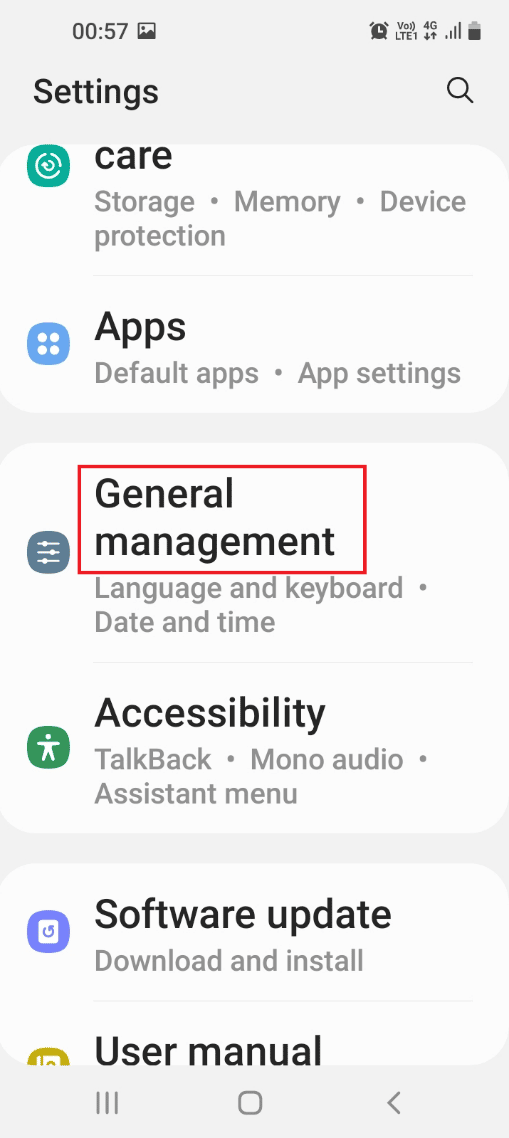
3. Érintse meg a Reset opciót.
4. Érintse meg a Beállítások visszaállítása opciót.
5. Válassza a Hálózati beállítások visszaállítása lehetőséget, és várja meg, amíg a folyamat befejeződik.
1O. Válassza a Megfelelő hálózati szolgáltatót
A SIM-kártyával kapcsolatos gyakori hibák egyikét a megfelelő hálózati szolgáltató kiválasztásával törölheti.
1. Lépjen a Kapcsolatok beállításhoz a fenti módszerek szerint.
2. Érintse meg a Mobilhálózatok fület.
Megjegyzés: Ha ez az opció nem jelenik meg, érintse meg az Adathasználat fület.

3. Érintse meg a Hálózati szolgáltatók opciót.
Megjegyzés: Ha ez az opció nem elérhető, érintse meg a több ikont, majd a Cellular Networks opciót.
4. Érintse meg a Hálózatok keresése opciót.
5. Válassza ki a megfelelő hálózati szolgáltatót a listából.
1P. Frissítse az Android operációs rendszert
A telefon szoftveres hibáinak és hibáinak többsége a telefon elavult operációs rendszerének oka lehet. Frissítheti a legújabb verzióra, hogy kijavítsa a Galaxy Note 5 SIM-kártya hibáját. Olvassa el útmutatónkat az Android telefon kézi frissítéséről a legújabb verzióra.
1. megjegyzés: A Telepítés ütemezése gomb megérintésével bizonyos idő elteltével telepítheti az operációs rendszert.
2. megjegyzés: Ha az operációs rendszert frissítik, előfordulhat, hogy nem kapja meg ezt az üzenetet.
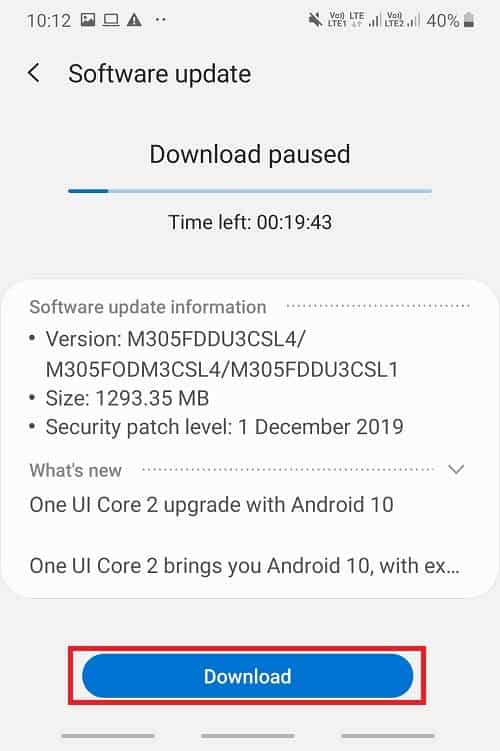
2. módszer: Használjon csökkentett módot
Ha normál módban nem tudja azonosítani a telefon problémáját, megpróbálhatja a csökkentett módot használni a telefon vagy az alkalmazások problémájának ellenőrzéséhez. A Galaxy Note 5 SIM-kártya hibájának javításához törölheti a problémás alkalmazásokat.
I. lépés: Lépjen be csökkentett módba
Az első lépés az, hogy a bekapcsológombbal lépjen be a telefon csökkentett módba, és azonosítsa a problémás alkalmazásokat.
1. Nyomja meg a bekapcsológombot a telefon jobb szélén, és hosszan érintse meg a Kikapcsolás opciót.
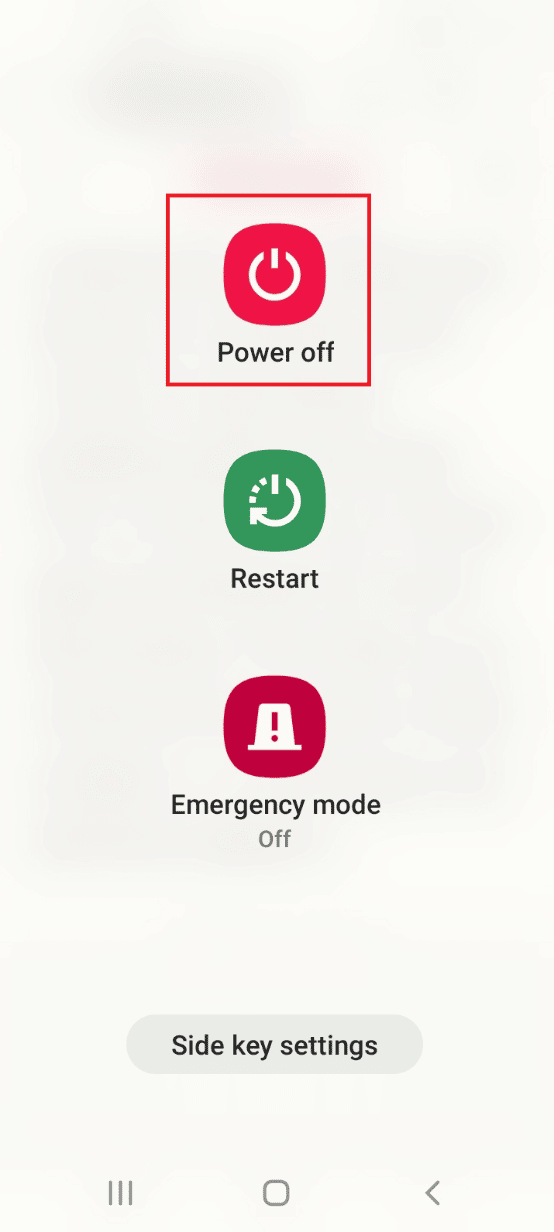
2. Érintse meg a Biztonságos mód gombot a képernyőn, hogy belépjen a Biztonságos módba a telefonján.
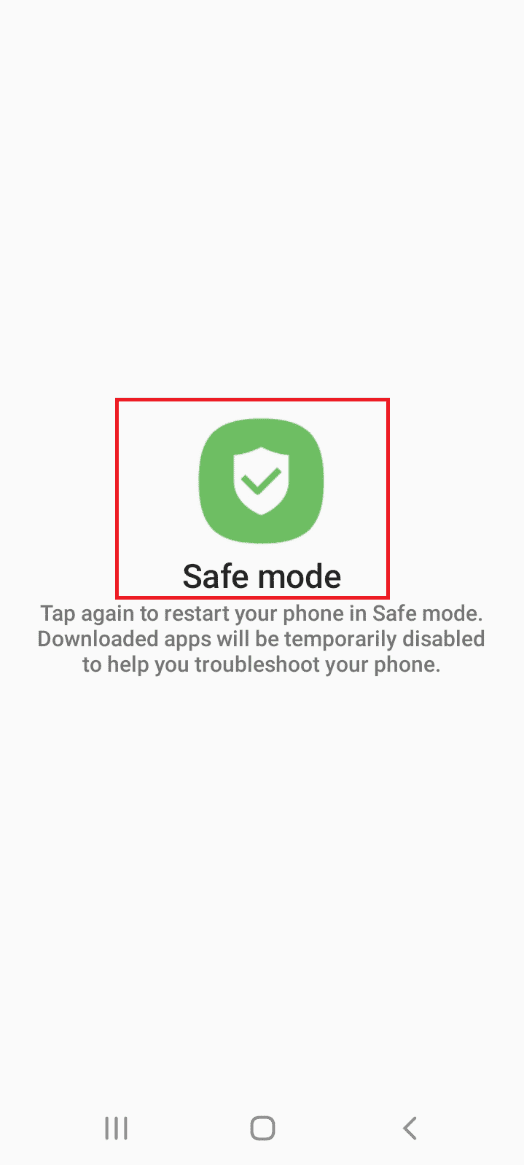
lépés: Lépjen ki a csökkentett módból
Miután csökkentett módban azonosította a problémát, ki kell lépnie a csökkentett módból, és normál módban el kell távolítania az alkalmazásokat. Kövesse útmutatónkat a csökkentett módból való kilépéshez.
3. módszer: Törölje a gyorsítótárazott adatokat
A gyorsítótárazott adatok és fájlok túlzott tárolása megszakíthatja a Galaxy Note 4 SIM-kártya vagy a Note 5 SIM-kártya működését. A hiba kijavításának másik módja a gyorsítótárazott adatok törlése a Manager alkalmazásban és a telefon tárhelyén.
I. lehetőség: Törölje a SIM-kártyakezelő gyorsítótárát
A SIM Kártyakezelő kezeli a SIM kártya működését és szolgáltatásait. Törölheti az alkalmazás gyorsítótárazott adatait a SIM-telefon nélküli probléma megoldásának módszerével. A probléma megoldásához törölnie kell a SIM Toolkit Manager alkalmazás gyorsítótárazott adatait is.
1. Nyissa meg az okostelefon beállításait.
2. Érintse meg az Alkalmazások beállítást.
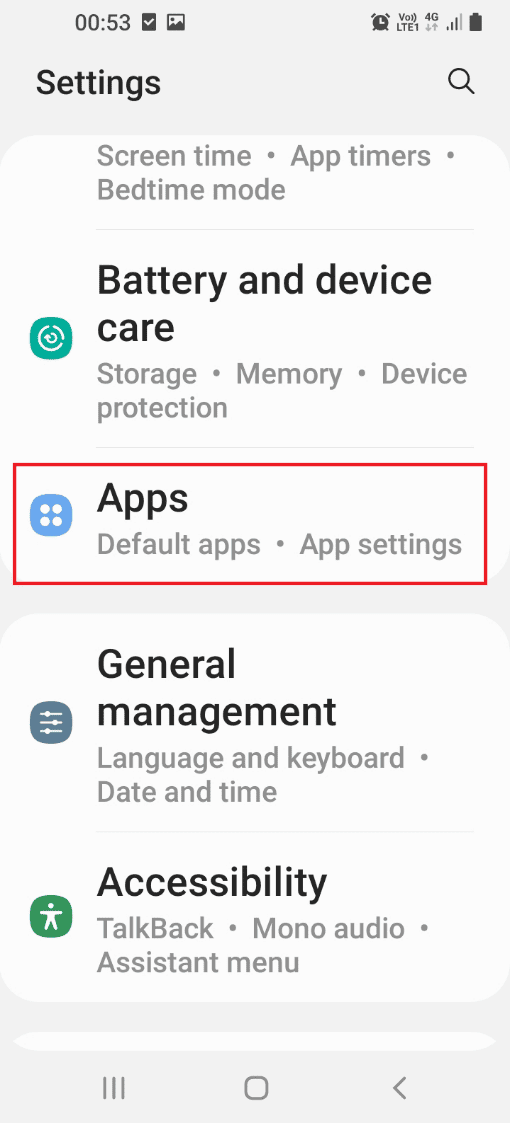
3. Érintse meg a három függőleges pont ikont a jobb felső sarokban, és érintse meg a Rendszeralkalmazások megjelenítése opciót.
4. Érintse meg a SIM-kártya kezelő alkalmazást.
5. Érintse meg a Tárhely fület a Használat részben.
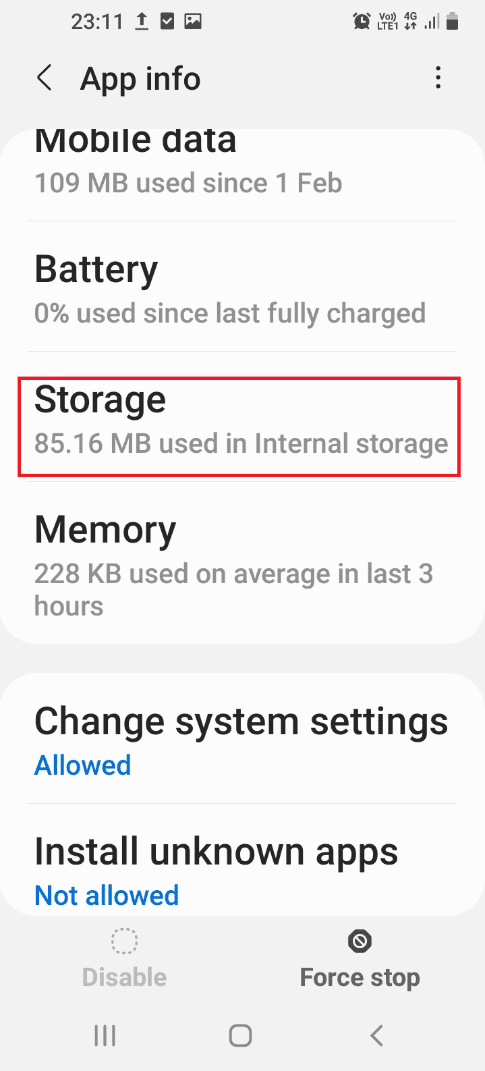
6. Érintse meg a Gyorsítótár törlése képernyőgombot a gyorsítótárazott adatok törléséhez.
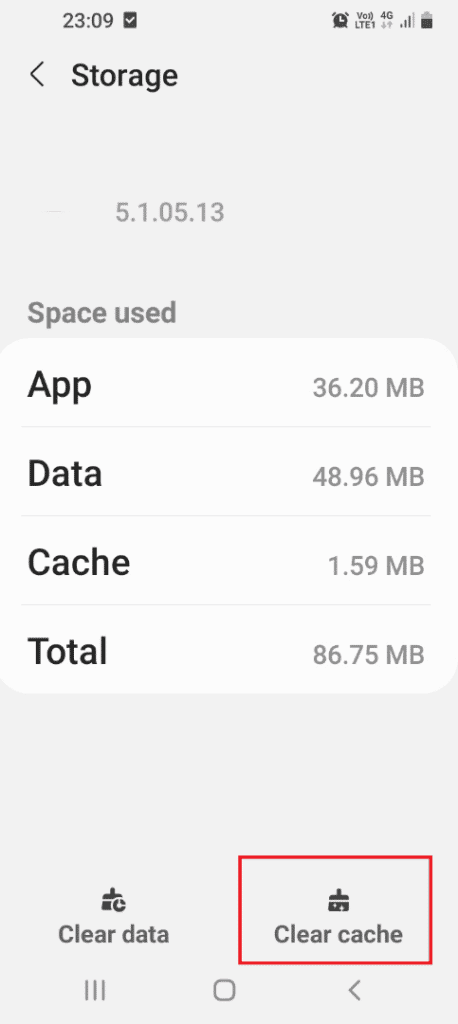
II. lehetőség: Törölje az Android gyorsítótárat
Az alábbi lépések követésével törölheti a telefon belső tárhelyén tárolt adatokat, hogy megoldja a Galaxy Note 5 SIM-kártya hibáját.
1. Lépjen az Alkalmazások menübe, és érintse meg a Beállítások alkalmazást a menüben.

2. Érintse meg az Alkalmazások beállítást a menüben.
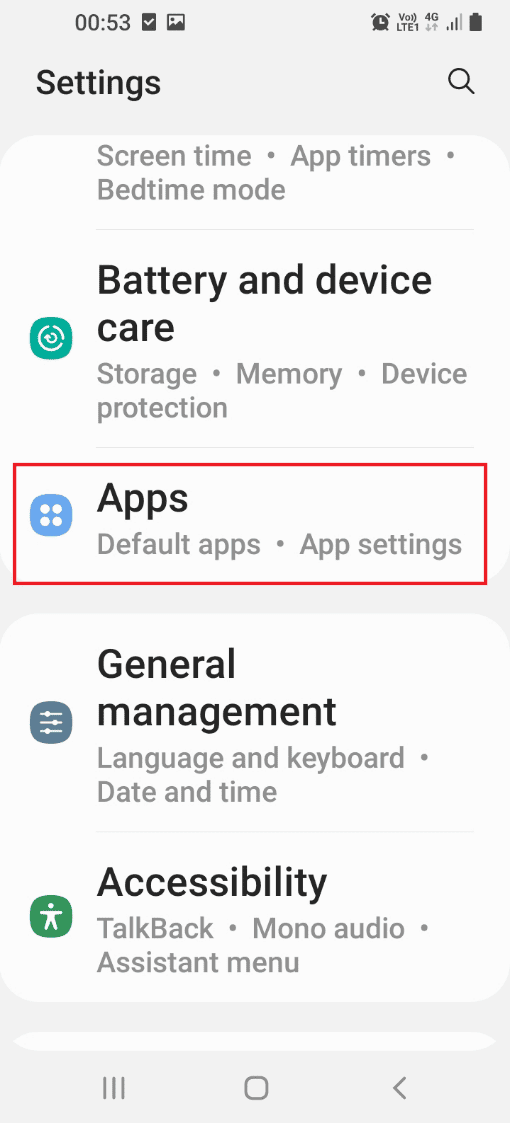
3. Érintse meg a Device care alkalmazást a megjelenő listán.
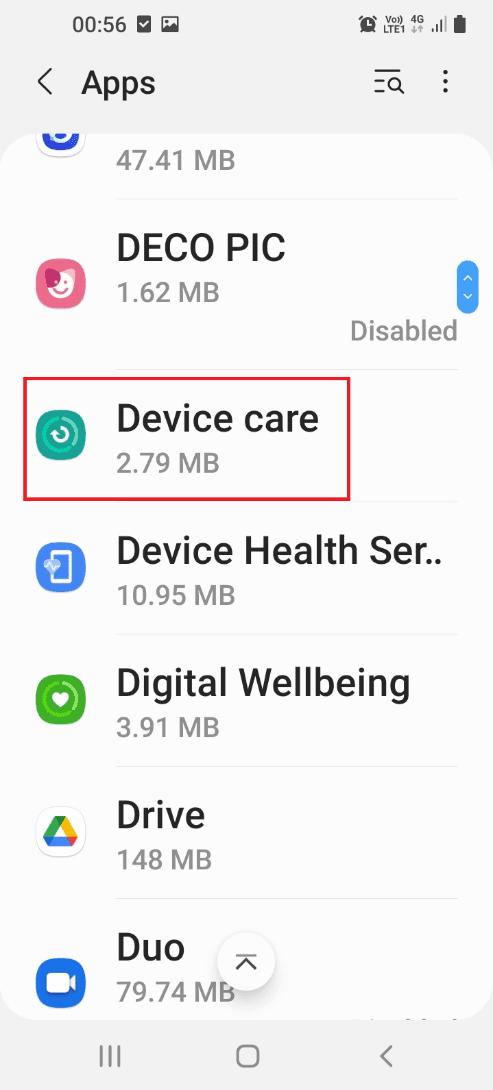
4. Érintse meg a Megnyitás gombot a képernyő alján az Eszközkezelés képernyő megnyitásához.
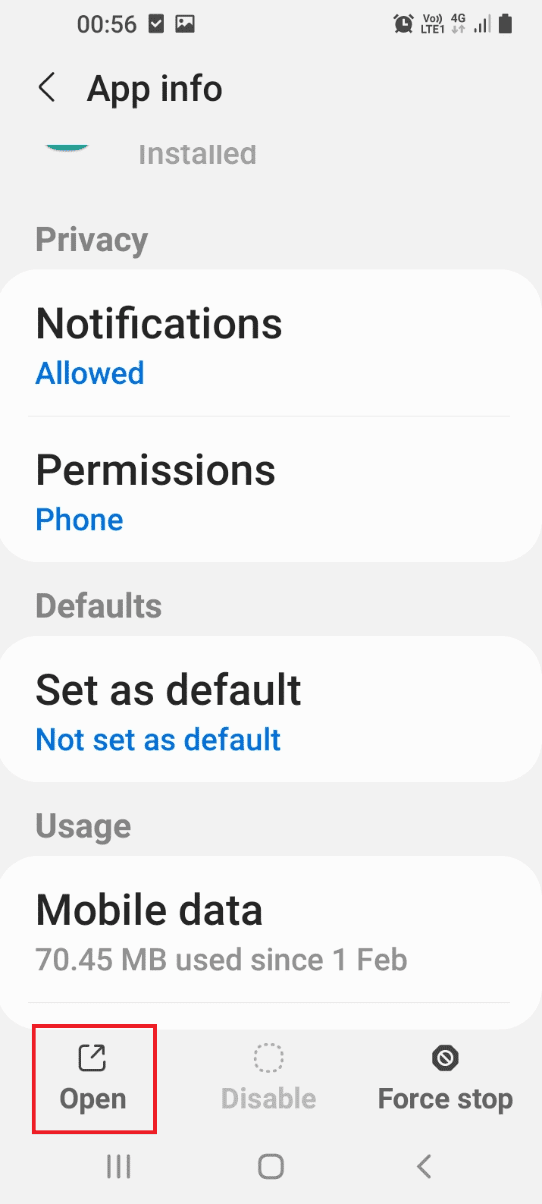
5. Érintse meg a gombot Tárolás fület a következő képernyőn.
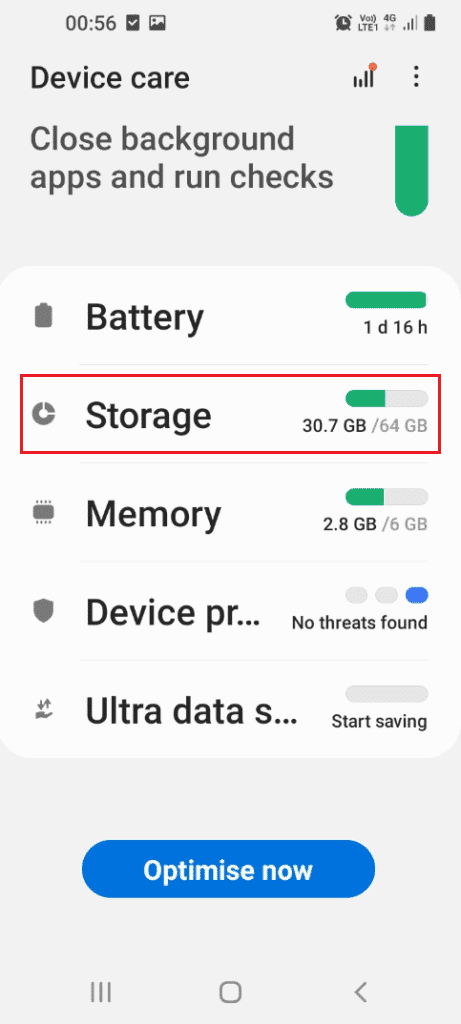
6. Végül törölje a gyorsítótár adatait.
4. módszer: Váltson másik hálózati módra
Ha a telefon SIM-kártyájának hálózati módja nem támogatja, megpróbálhat másik hálózati módra váltani. Ha nem biztos abban, hogy melyik hálózati módot választja, próbáljon meg Auto módra váltani. Ez azonnal azonosítja a megfelelő hálózati módot, hasonlóan a Samsung Note 5 szolgáltatási mód használatához.
1. Navigáljon a Kapcsolatok beállításhoz.
Megjegyzés: Ha ez az opció nem elérhető, érintse meg a Vezeték nélküli és hálózatok opciót.
2. Érintse meg a Mobilhálózatok opciót.

3. Érintse meg a Hálózati mód opciót.
4. Válasszon egy másik hálózati módot, például az LTE-t, és indítsa újra a telefont a korábban ismertetett lépések szerint.
Megjegyzés: Kiválaszthatja az Auto módot is, és ez segít a legjobb elérhető hálózati mód kiválasztásában.
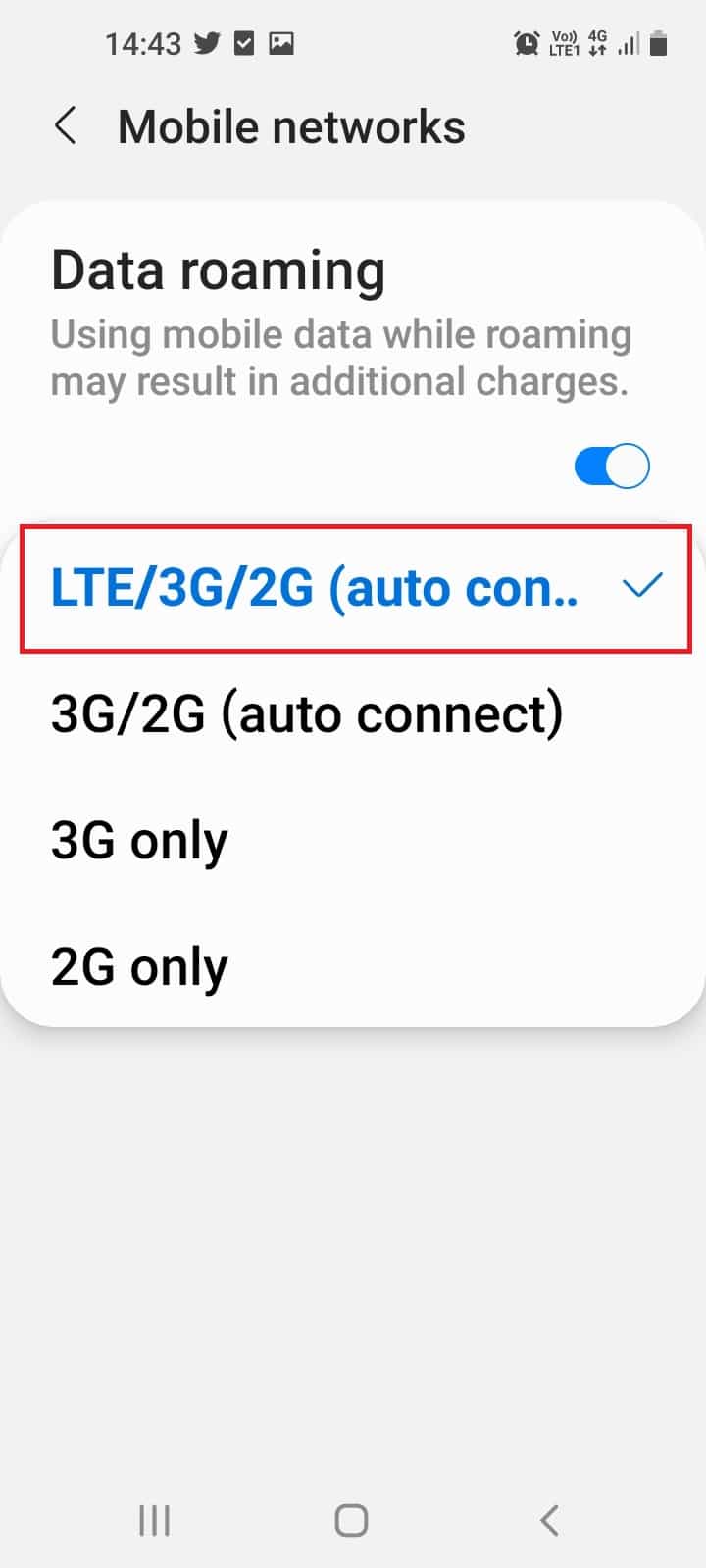
5. módszer: Aktiválja a SIM-kártyát vagy az USIM-kártyát
Ha SIM-kártyát vagy univerzális SIM-kártyát használ, győződjön meg arról, hogy az aktiválva van, hogy elkerülje a Galaxy Note 5 SIM-kártya hibáját. A SIM-kártyát a Beállítások alkalmazás SIM-kártyakezelőjével aktiválhatja.
1. Érintse meg az Alkalmazások menüt.
2. Indítsa el a Beállítások alkalmazást.
3. Érintse meg a Kapcsolatok fület a megjelenő listában.

4. Érintse meg a SIM-kártya kezelő opciót.
5. Érintse meg a SIM- vagy USIM-kártya kapcsolóit, hogy aktiválja a SIM-kártya nélküli telefon problémáját.
6. módszer: A rádió kikapcsolása
Néha a telefon rádiójeléből származó interferencia hibát okozhat a Note 5 vagy a Galaxy Note 4 SIM-kártyával. A hiba kijavításához a Telefon alkalmazással letilthatja a rádiót a telefonon.
1. Nyissa meg az Alkalmazások menüt.
2. Nyissa meg a Telefon alkalmazást, írja be a *#*#4636#*#* parancsot a tárcsázóba, majd érintse meg a tárcsázás gombot.
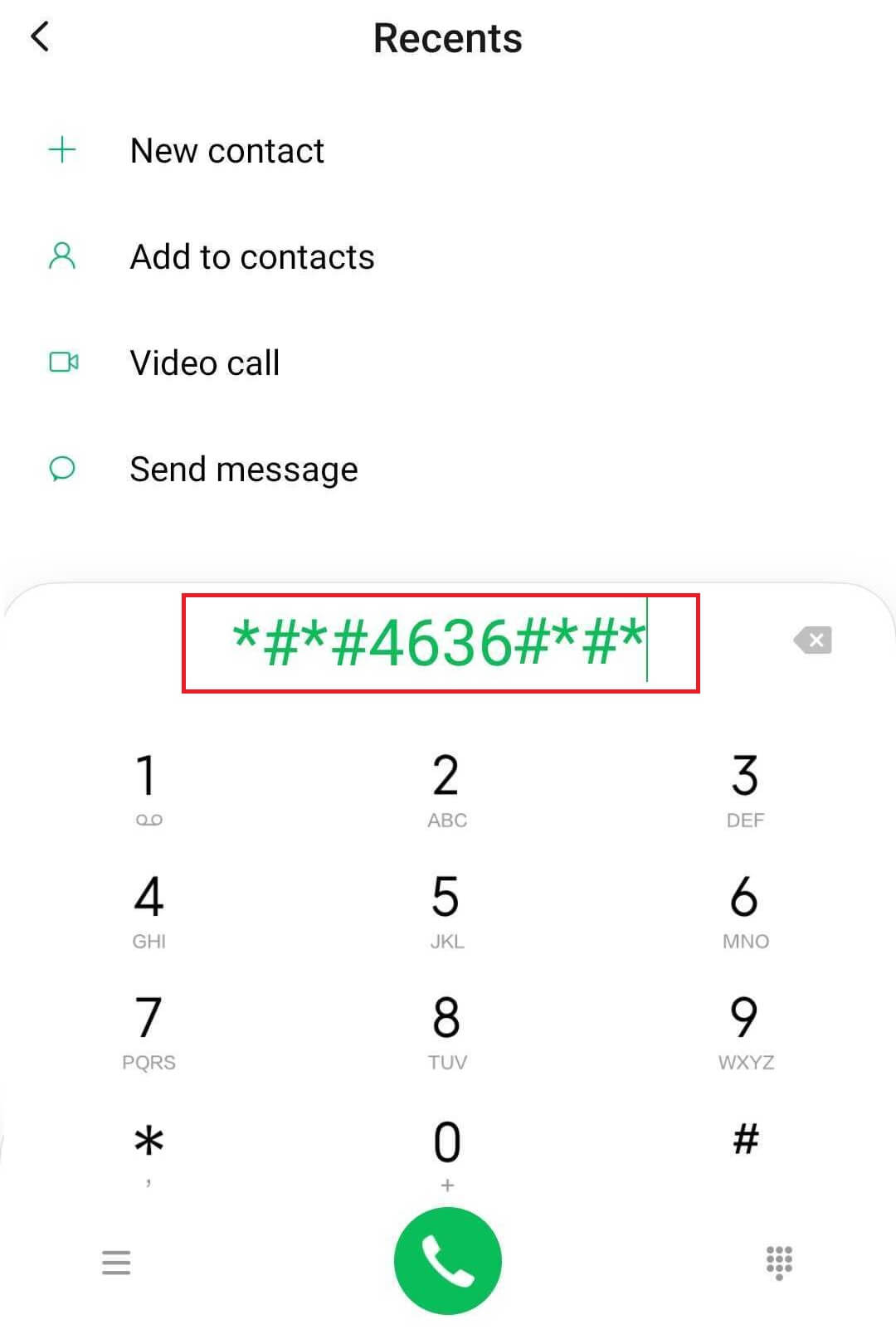
3. Érintse meg a Telefon/eszköz információ menüpontot a tesztelés menüben.
4. Futtasson le egy ping tesztet, és válassza ki a GSM Auto (PRL) opciót a legördülő menüből.
5. Érintse meg a Rádió kikapcsolása opciót, és indítsa újra a telefont a korábban ismertetett lépések szerint.
7. módszer: APN beállítások módosítása
Az APN vagy hozzáférési pont nevek fontosak ahhoz, hogy az eszköz csatlakozhasson a mobilhálózathoz. Módosíthatja telefonja APN-beállításait, hogy kijavítsa a Samsung Galaxy Note 5 SIM-kártya hibáját a SIM-kártyán.
Megjegyzés: A módszer következő lépéseit a Moto G (8) power lite – Android 10 (Stock) rendszeren próbáltuk ki. Kövesse a lépéseket a Samsung Galaxy készüléknek megfelelően.
I. lehetőség: APN beállítások frissítése
Ezzel a módszerrel visszaállíthatja az APN beállításait az alapértelmezett beállításokra, és frissítheti azokat a telefonon.
1. Lépjen a Mobilhálózatok beállításhoz.
2. Itt nyissa meg az Access Point Names (APN-ek) menüt.
3. Érintse meg a Több vagy három függőleges pont ikont, és érintse meg a Visszaállítás alapértelmezettre opciót.
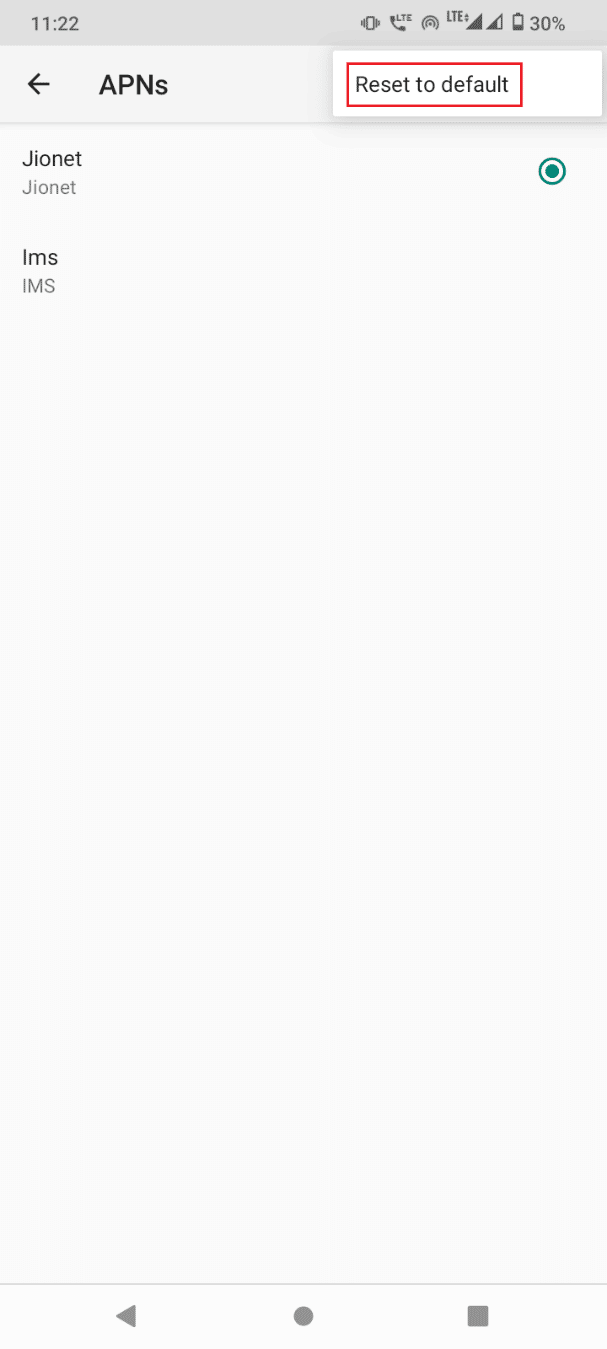
4. Adja meg a kívánt APN beállításokat a frissítéshez.
II. lehetőség: Adja meg az APN-t manuálisan
Egy másik lehetőség az APN-beállítások módosítására az APN manuális megadása. Mielőtt elkezdené ezt a módszert, kapcsolatba kell lépnie a hálózati szolgáltatóval az új APN beszerzése érdekében. Ez megszüntetheti a problémákat, ahogy a Samsung Note 5 szervizmódja teszi.
1. Nyissa meg a APN-ek menü.
2. Érintse meg a + ikont új APN hozzáadásához.
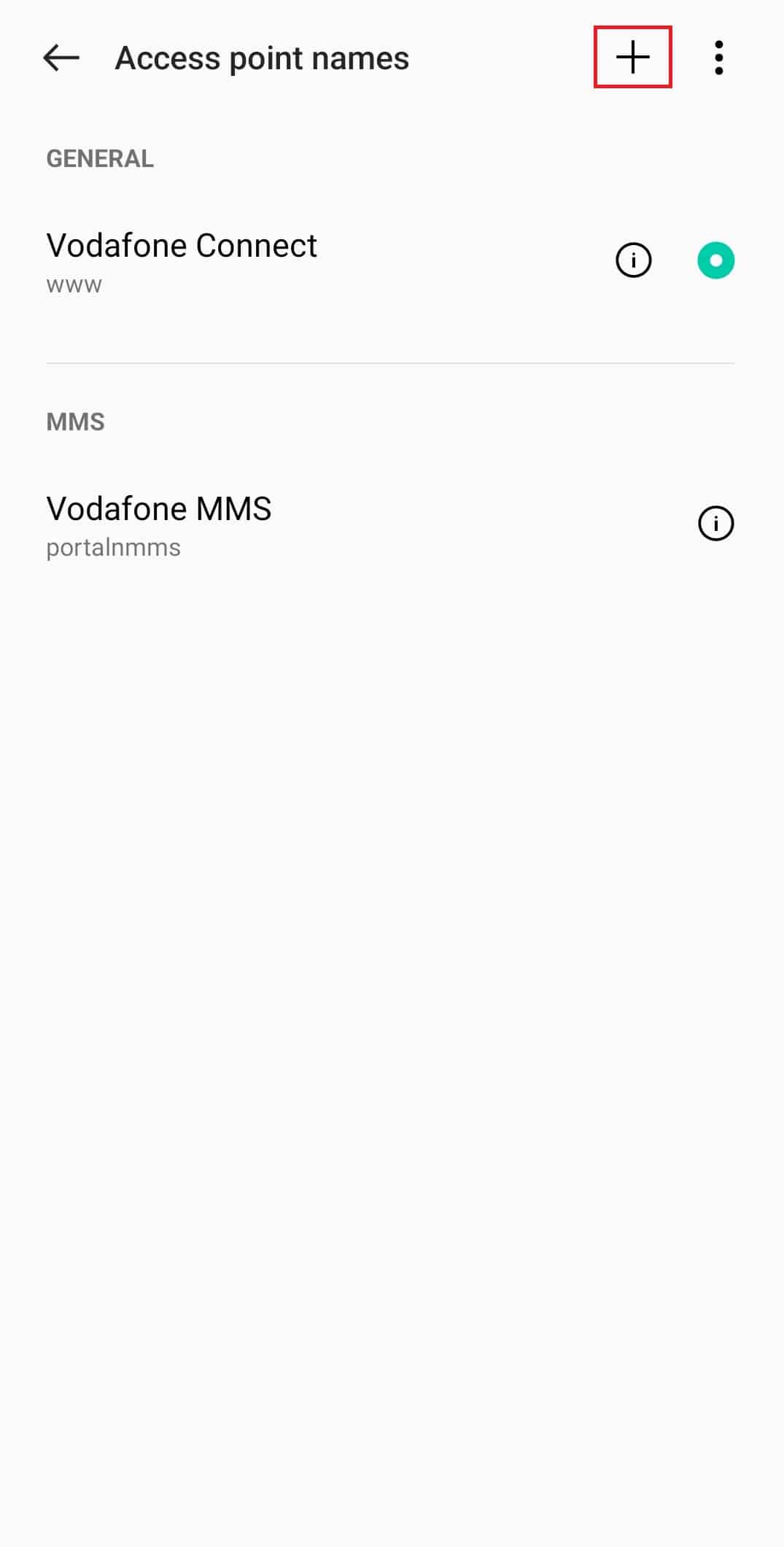
3. Írja be az APN adatait a mezőkbe.
8. módszer: Galaxy Note gyári beállítások visszaállítása (nem ajánlott)
Ha nem tudja kijavítani a Galaxy Note 5 SIM-kártya hibáját, próbálkozzon a gyári beállítások visszaállításával vagy a gyári beállítások visszaállításával a telefonján. Ez eltávolítja az összes adatot és fájlt a telefonjáról, és megszünteti az összes problémát.
I. lépés: Adatok biztonsági mentése
Az első lépés, a probléma megoldása érdekében végrehajtott hard-reset végrehajtása, hogy biztonsági másolatot készítsen a telefonon lévő adatokról, és tárolja azokat egy online tárolóplatformon. Olvassa el útmutatónkat az Android telefon adatainak biztonsági mentéséhez.

II. lépés: Hajtsa végre a gyári beállítások visszaállítását
A következő lépés a Note 5 vagy Galaxy Note 4 SIM-kártyán lévő probléma megoldásához a gyári beállítások visszaállítása, és megvárni, amíg a telefon összes adata törlődik. Ellenőrizze, hogy a Mobiltelefon nincs SIM-kártyával kapcsolatos probléma megszűnt-e a telefonon a visszaállítási művelet befejezése után. Kövesse útmutatónkat az Android telefon visszaállításához.

9. módszer: Visszatérés az eredeti ROM-hoz (ha van)
Ha rootoltad a telefont, és új ROM-ot helyeztél bele, megpróbálhatod visszatérni az eredeti ROM-hoz a helyreállítási mód használatával. Ezáltal a telefon friss állapotba kerül, és olyan hatékony működési modellt adhat, mint a Samsung Note 5 szervizmód használata.
1. Nyomja meg a Bekapcsoló gombot néhány másodpercig, majd érintse meg a Kikapcsolás opciót.
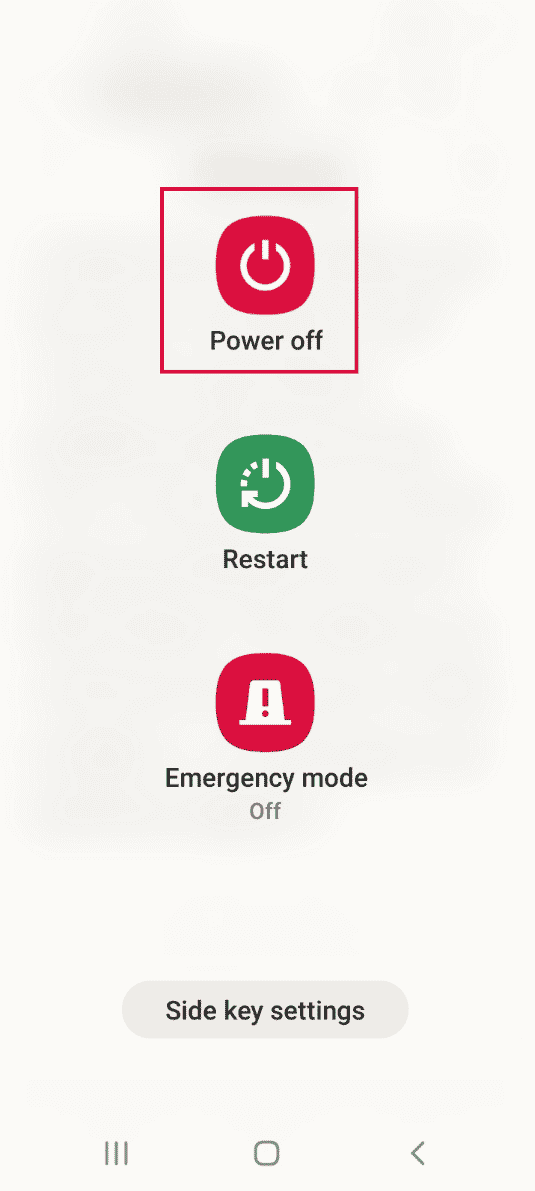
2. Nyomja meg a Bekapcsoló + Hangerő csökkentése gombokat a TWRP helyreállítási módba való indításhoz.

3. Érintse meg a Biztonsági mentés és visszaállítás opciót.
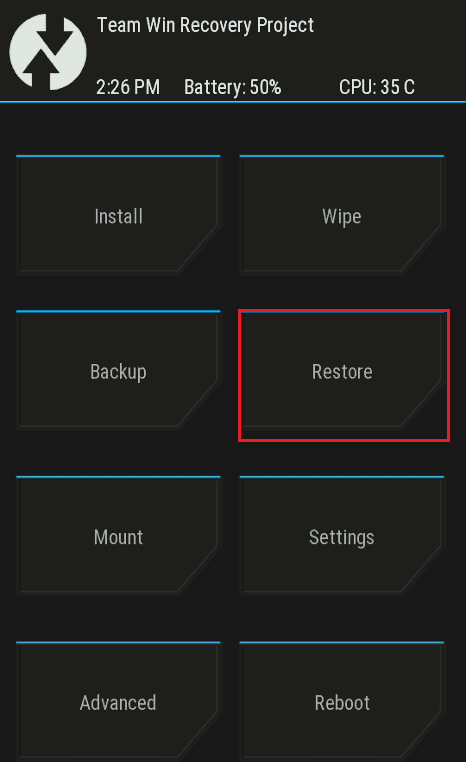
4. Érintse meg a Visszaállítás gombot, és válassza ki az eredeti ROM-ot.
10. módszer: Flash Stock firmware (nem ajánlott)
A telefonon lévő ROM Galaxy Note 5 SIM-kártya hibáját okozhatja. A hiba kijavításához frissítheti a firmware-t, és újratelepítheti az eredeti operációs rendszert a telefonra. Olvassa el az ODIN mód használatának módszerét a Samsung Note 5 telefonon, és ismerje meg, hogyan kell frissíteni a telefon firmware-ét.
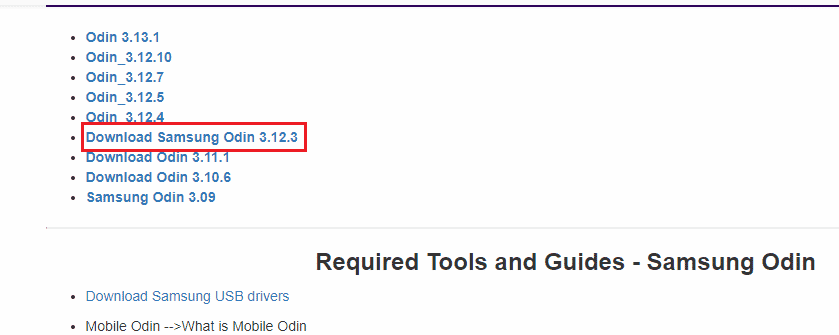
11. módszer: Lépjen kapcsolatba az eszköztámogatással
Végső lehetőségként megpróbálhatja felvenni a kapcsolatot a támogatási csapattal, és tanácsot kérni a hibával kapcsolatban.
I. lehetőség: Mobilszolgáltató
Az első lehetőség az, hogy felveszi a kapcsolatot a SIM-kártya mobilszolgáltatójával, és megkérdezi, hogy nincs SIM hiba. A következőket teheti:
- Kérdezd meg őket, hogy a Note 5 vagy Galaxy Note 4 SIM-kártyán van-e hálózati zár, vagy
- Kérdezze meg őket, hogy a telefonon lévő IMEI-szám érvényes-e.
Az alábbiakban ismertetjük a telefon IMEI-számának vagy nemzetközi mobileszköz-azonosítószámának ellenőrzésének módját.
1. Nyissa meg a készülék beállításait.
2. Érintse meg a telefonról fület a listában.
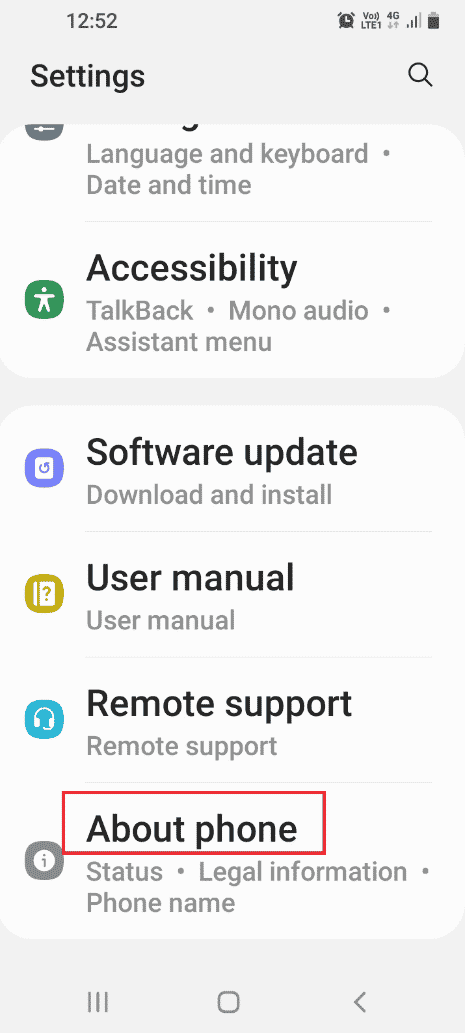
3. Érintse meg a Szoftverinformáció fület.
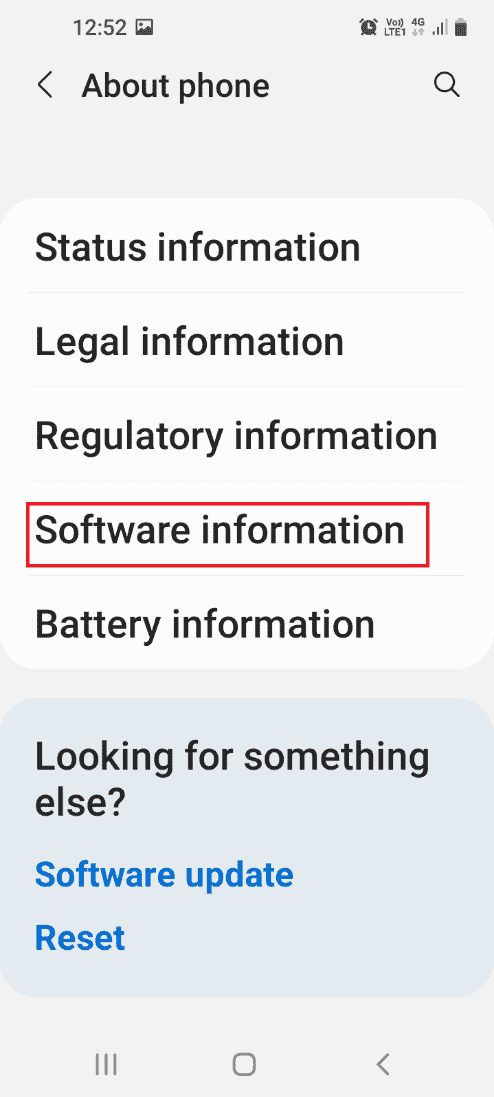
4. Itt jegyezze fel a megjelenő IMEI-számot, és ellenőrizze a szolgáltatónál.
II. lehetőség: Ügyfélszolgálat
A Galaxy Note 5 SIM-kártya hibájának kijavításának következő lehetősége az, hogy kapcsolatba lép a SIM-kártya szervizközpontjával, és megkeresi a problémát. Ha a SIM-kártya deaktiválva van, megkérheti őket, hogy aktiválják a SIM-kártyát az adatbázisukban.
III. lehetőség: Samsung Galaxy
Az utolsó lehetőség a kapcsolatfelvétel a a Samsung Galaxy támogató csapata és kérdezze meg, hogy a telefonnal van-e a probléma. A hibát az alapértelmezett webböngészőben található hivatkozás segítségével orvosolhatja.
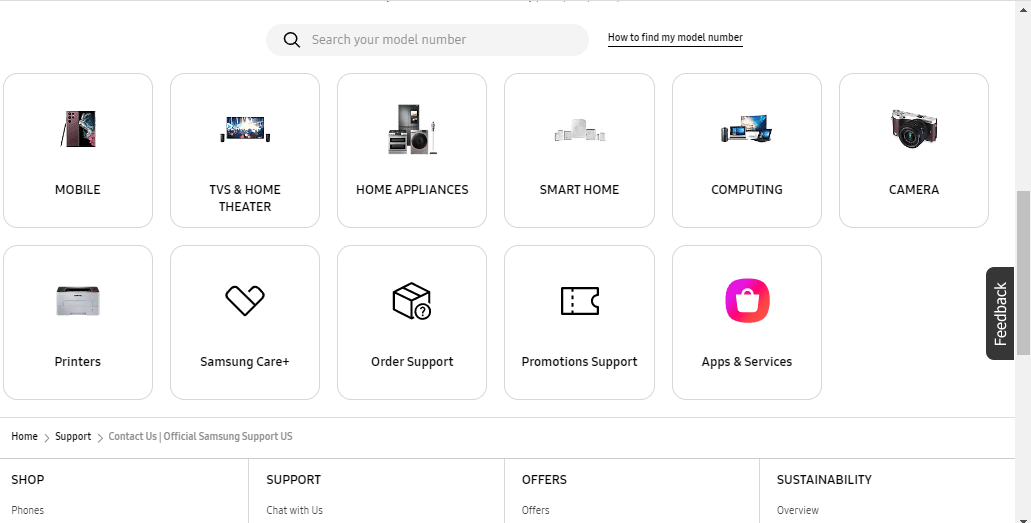
12. módszer: Samsung Note 5 szervizmód
A szerviz mód a Samsung Galaxy egyik funkciója, és a telefon problémáinak diagnosztizálására használható. A hiba egyszerűen kijavítható a telefon Szerviz módjával.
I. lépés: Megjegyzés: A szervizmód numerikus kódja
Az első lépés a Samsung Galaxy Note 5 szervizmódjának numerikus kódja a Windows PC segítségével.
1. Nyissa meg a Google Chrome alkalmazást Windows számítógépén a Windows keresősávjával.
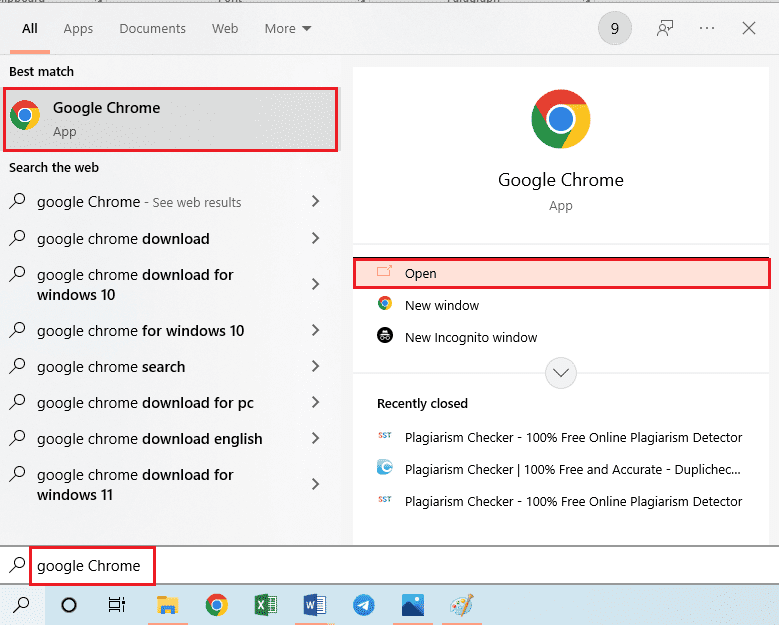
2. Nyissa meg a hivatalos webhelyét Samsung Galaxy Note 5 szervizkódja és jegyezze fel a Szerviz mód numerikus kódját.
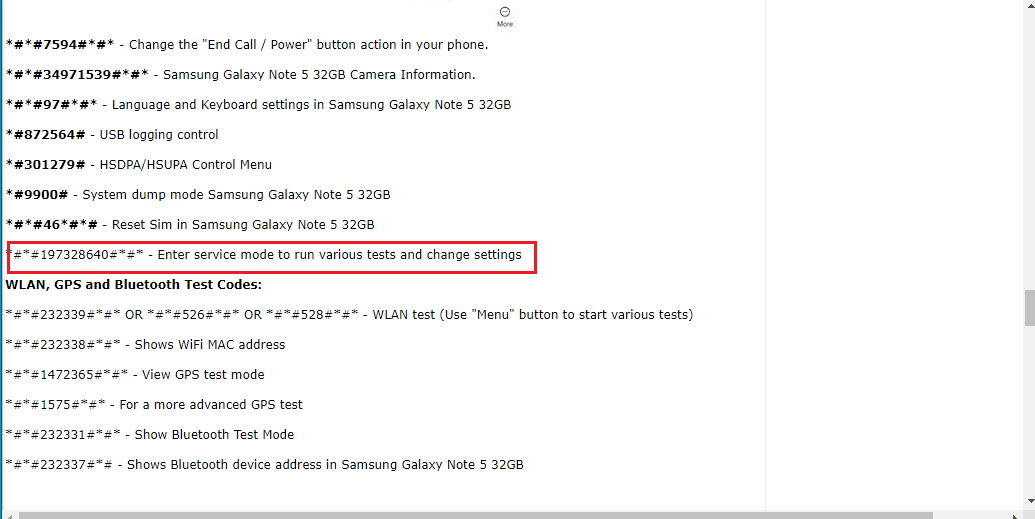
II. lépés: A telefonon lévő problémák diagnosztizálása a szerviz mód használatával
A következő lépés a Samsung Galaxy Note 5 problémáinak diagnosztizálása az előző lépésben kapott Samsung Note 5 szervizmód numerikus kódjával.
3. Érintse meg az Alkalmazások ikont a telefonon.
4. Érintse meg a Telefon alkalmazást a menüben.
5. Írja be a numerikus kódot, és érintse meg a Tárcsázás gombot a szerviz mód eléréséhez.
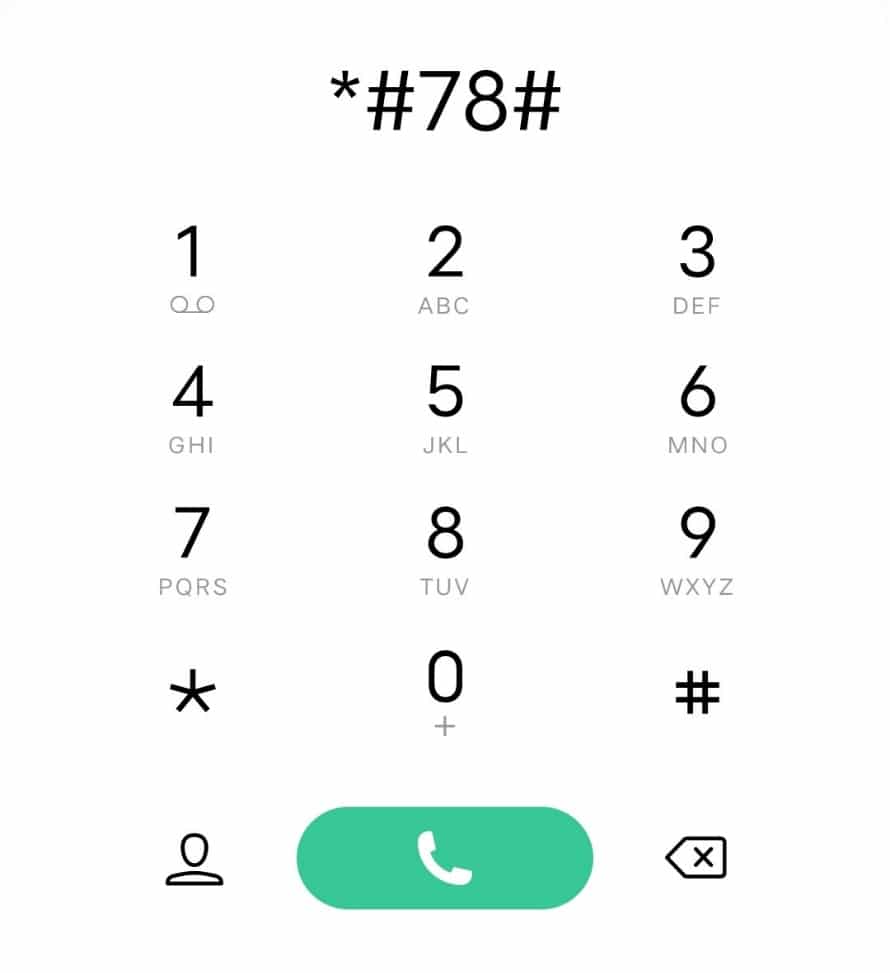
6. Érintse meg a kívánt eszközt a Galaxy Note 4 SIM-kártya problémák diagnosztizálására szolgáló eszköz eléréséhez.
***
A Galaxy Note 5 SIM-kártya hibájának javítási módszereit a cikk ismerteti. Tudassa velünk, melyik módszer javította ki a SIM nélküli telefon problémáját. Kérjük, hagyja meg javaslatait és kérdéseit a megjegyzés rovatban.